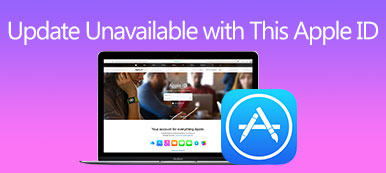您的 iPhone 無法正確更新的原因可能有多種。 這篇文章將討論一些常見的原因 iPhone不會更新 以及解決問題的五個有用的故障排除步驟。

第 1 部分。 為什麼我的 iPhone 不更新
iPhone 提供了一種將其係統更新到最新 iOS 的簡單方法。 您可以在“設置”應用程序中檢查 iOS 更新並進行安裝。 然而,許多用戶得到 iPhone 不會更新或卡在準備屏幕問題上。 這部分將解釋 iPhone 可能無法更新的一些常見原因。
您的 iPhone 無法更新的常見原因是 互聯網連接不良. 通常,您需要將 iPhone 連接到強大穩定的 Wi-Fi 網絡才能更新 iOS。 如果您嘗試通過蜂窩數據更新 iPhone,請確保蜂窩網絡連接良好。
iPhone 無法更新的另一個常見原因是 電池壽命低. 您需要至少有 50% 的電池剩餘電量才能開始 iOS 更新。
存儲空間不足 將導致您的 iPhone 無法更新。 在更新您的 iPhone 之前,請確保您有足夠的存儲空間來安裝 iOS 更新。
過時或損壞的軟件 可能會阻止您的 iPhone 更新。 如果您的 iPhone 軟件已損壞,您可能需要恢復它,然後更新 iOS。
應用程序問題和錯誤設置 也可能使 iPhone 無法檢查更新。 在極少數情況下,Apple 的服務器可能會遇到問題並可能暫時關閉,這可能會阻止您的 iPhone 更新。
第 2 部分。 解決 iPhone 無法更新問題的五種有用方法
當您無法在 iPhone 上檢查更新或無法更新 iOS 時,您應確保連接到強大且可靠的 Wi-Fi 網絡。 如果您的 iPhone 一直停留在 iOS 準備界面,您可以給它充電並檢查更新進度條是否正常。 此外,您必須有足夠的存儲空間才能啟動 iOS 更新。 如果 iPhone 無法更新問題仍然存在,請按照以下五個有用的提示進行操作。
重啟修復 iPhone 無法更新到 iOS 17/16/15
重新啟動 iPhone 有助於修復可能導致 iOS 無法更新問題的小軟件故障。 要重新啟動 iPhone,請按住側邊按鈕和調高音量按鈕將其關機。 等待幾秒鐘,然後按住側邊按鈕再次打開您的 iOS 設備。 iPhone 打開後,再次嘗試更新並查看是否有效。

如果您的 iPhone 在 iOS 更新過程中無響應或死機,您可能需要強制重啟它。 此過程因您的 iPhone 型號而異。 儘管如此,大多數最新的 iPhone 都可以通過按住電源按鈕和音量按鈕直到您看到 Apple 標誌出現來強制重啟。
重置 iPhone 以修復 iOS 不會更新
當您無法檢查 iPhone 上的更新時,您可以嘗試重置所有網絡設置。 輕敲 總 在“設置”應用中,向下滾動到底部,選擇 轉移或重置 iPhone 選項,點擊 重設,然後選擇 重置網絡設置. 在此步驟中,您還可以選擇 復位所有設置 選項。

如果重置網絡設置無法解決問題,請嘗試通過以下方式將 iPhone 重置為出廠設置 抹掉所有內容和設置 特徵。 此操作將完全清除您 iOS 設備上的所有數據和設置,讓您重新開始並再次嘗試更新過程。
使用 iTunes 手動更新 iPhone
如果以上提示均無效,您可以嘗試使用 iTunes 手動更新您的 iPhone。 將 iPhone 連接到安裝了最新 iTunes 的電腦,然後打開 iTunes 並選擇設備。 前往 概要 選項卡,然後單擊 檢查更新. iTunes 現在應該嘗試將您的 iPhone 更新到最新版本的 iOS。

修復系統和軟件問題以解決 iPhone 無法更新的問題
如果您的 iPhone 軟件已過時或損壞,這可能會阻止它更新。 此外,由於影響設備的軟件問題,iPhone 可能無法更新。 強大的Apeaksoft iOS系統恢復 可以修復與系統相關的問題和應用程序錯誤。 它可以讓您安全地將 iPhone 更新到最新的 iOS 版本。

4,000,000 +下載
步驟1 免費下載並在您的計算機上運行此 iOS 系統恢復。 連接您的 iPhone 並成功創建連接。 點擊 開始 並選擇 標準模式 解決iPhone不會更新的問題。

步驟2 按照屏幕上的提示引導您的 iPhone 進入 Recovery 或 DFU 模式。 iOS 系統恢復將提供相關的固件包來解決您的 iPhone 問題。 您可以下載它來修復 iPhone 不會輕鬆更新。 此操作會將您的 iPhone 更新到最新的 iOS 版本。

檢查 Apple 服務器並聯繫 Apple 支持
Apple 服務器可能會暫時關閉,這可能會導致 更新 iPhone 的問題. 雖然這種情況很少見,但確保這不是原因值得檢查。 您可以通過訪問以下網址查看 Apple 服務器的狀態 蘋果系統狀態 頁。 如果您發現由於服務器問題導致更新不可用,您應該等待幾個小時,然後再嘗試更新 iOS。
當您不知道如何解決 iPhone 無法更新問題時,請前往“聯繫 Apple 支持”頁面選擇您的 iPhone 型號,說明問題,並獲得 Apple 的直接幫助。
第 3 部分。 iPhone 的常見問題解答不會更新
你如何釋放你的 iPhone 存儲空間?
如果您的 iPhone 上沒有足夠的存儲空間,您需要清除一些大文件,例如照片和視頻。 您可以轉到“照片”應用程序刪除不需要的文件。 此外,您可以卸載未使用的應用程序以 釋放 iPhone 空間. 要檢查和管理您的 iPhone 存儲空間,請前往“設置”應用中的“通用”,然後選擇“iPhone 存儲空間”。 您可以在此處查看當前的存儲使用情況並獲得獲得更多空間的建議。
在哪裡可以刪除舊的或損壞的 iOS 更新?
當您的 iPhone 更新失敗並獲得損壞的 iOS 文件時,您可以進入 iPhone 存儲界面並向下滾動到底部以將其刪除。 點擊 iOS,選擇損壞的系統文件,然後點擊刪除更新。
如何確保我的 iPhone 上的 iOS 是最新的?
您應該啟用自動更新功能以確保您的 iPhone 始終運行最新的 iOS 版本。 您可以在軟件更新中訪問它。
結論
許多原因可能導致您的 iPhone 無法更新。 上面這五個提示應該可以幫助您解決 iPhone不會更新 問題。 當你想要更新 iOS 時,你應該確保你有穩定的網絡和足夠的存儲空間。